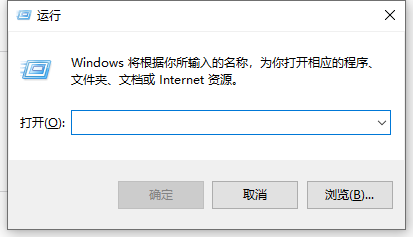
为了对我们新买的电脑有更深入的了解,我们可以多去查看下电脑的一些基本信息,比如说电脑操作系统版本信息等等。不过有些小伙伴是刚接触电脑,不清楚怎么查看操作系统版本信息。今天小编就教下大家查看电脑操作系统版本信息的方法。
方法一:
1、首先,按住win+R ,打开电脑的运行框。
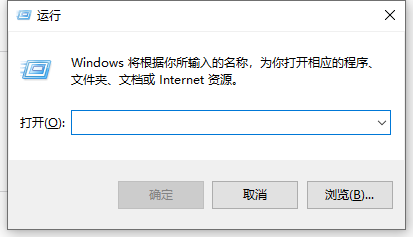
2、在运行对话框的文本框中输入“cmd”点击确定按钮。
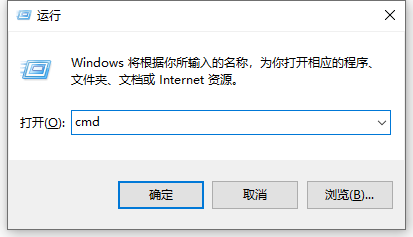
3、在弹出的DOS窗口,输入systeminfo命令,按回车键,就可以查看操作系统版本号,参见红框中的标注。
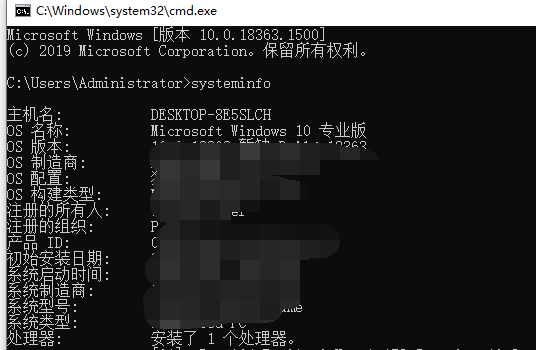
方法二:
1、此电脑右击,选择列表菜单中的属性。
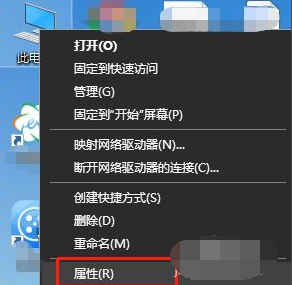
2、打开控制面板所有项中的“属性”,查看windows版本号即可。
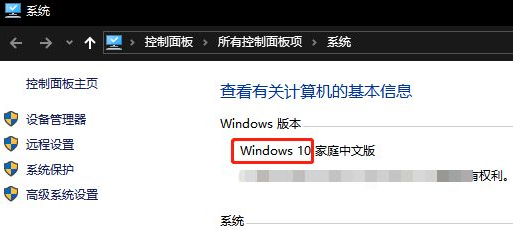
3、在当前页面的系统信息中,可以看到CPU 、内存以及系统类型等信息。
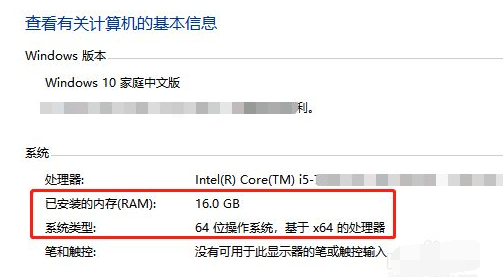
以上便是查看电脑操作系统版本信息的方法,有需要的小伙伴可以参照教程进行操作。






 粤公网安备 44130202001059号
粤公网安备 44130202001059号